Kodi mediakeskusohjelmisto on täydellinenAsenna tietokoneellesi, jos sinulla on iso toinen näyttö ja sohva, jota voit katsella. Voit käynnistää Kodi, asettua istumaan ja valita ja hallita toistettavaa mediaa puhelimesi kaukosäätimen avulla. Eikö olisi hienoa, jos olisi tapa pelata pelejä myös sohvaltasi, ja helppo tapa vaihtaa videoiden katselun ja pelien pelaamisen välillä?

Itse asiassa on tapa tehdä tämä juuri käyttämälläKodi, Steam ja Steam Launcher -lisäosa. Steam on alusta, jonka jokainen tietokonepelaaja tietää, missä voit ostaa ja ladata ehdottomasti massiivisen peliluettelon - kaikkea hauskoista pienistä indie-pulmapeleistä viimeisimpiin kolminkertaisiin A FPS-peleihin. Ja jos olet säännöllinen Steam-käyttäjä, niin tiedät Steam's Big Picture -tilasta, jonka avulla voit navigoida Steamin kautta kaukaa tehokkaammin näyttämällä sinulle helposti luettavan ohjelmistoversion.
Yhdessä Kodi ja Steam's Big Picture -tilaovat ihanteellinen tapa katsella videoita ja pelata pelejä televisiossa sohvaltasi. Nyt tarvitset vain tavan vaihtaa kahden ohjelman välillä ilman, että sinun tarvitsee siirtyä tietokoneellesi, ja sinun on kaikki järjestetty pelaamaan ja katsomaan mediaa mukavasti. Tänään esittelemme sinulle kätevän lisäosan Kodille nimeltään Steam Launcher, jonka avulla on helppo vaihtaa Kodi ja Steam välillä ison kuvan tilassa, jos haluat pelata peliä joutumatta poistumaan Kodista. Lue täydelliset ohjeet siitä pelaa Steam-pelejä Kodista Steam Launcher -lisäosan avulla.
Kuinka saada ILMAINEN VPN 30 päiväksi
Jos tarvitset VPN: n hetkeksi esimerkiksi matkustessasi, voit saada korkeimmalle luokitellulle VPN: lle ilmaiseksi. ExpressVPN sisältää 30 päivän rahat takaisin -takuun. Sinun on maksettava tilauksesta, se on tosiasia, mutta se sallii täysi käyttöoikeus 30 päiväksi ja peruutat sitten täyden hyvityksen. Heidän ei-kysytyt peruutuskäytännöt täyttävät sen nimen.
Tärkeitä huomautuksia ennen aloittamista
Tässä artikkelissa oletetaan, että sinulla on joSteam-tili ja että olet jo ladannut ja asentanut Steam-ohjelmiston samaan laitteeseen kuin Kodi-asennus. Jos et ole vielä tehnyt tätä, siirry sitten Steam-verkkosivustoon osoitteessa http://store.steampowered.com/ ja napsauta vihreää ruutua, joka sanoo Asenna Steam näytön oikeassa yläkulmassa. Asenna sitten Steam tietokoneeseen, Mac- tai Linux-laitteeseen noudattamalla näytön ohjeita. Kun tämä on tehty, käynnistä Steam-ohjelma ja kirjaudu sisään Steam-tiliisi (jos sinulla ei vielä ole Steam-tiliä, voit määrittää sen osoitteessa https://store.steampowered.com/join/). Nyt sinun pitäisi voida nähdä pelikirjastosi Steamissa ja olet valmis siirtymään asentamaan Steam Launcher -lisäosan Kodi-järjestelmään.
Kodilla tulisi olla VPN-lisäys lisäosien käyttämistä varten
Tutkitaan kaikki asennuksen jakäyttämällä alla olevaa Steam Launcher -lisäosaa, mutta ennen sitä piti tärkeänä käsitellä turvallisuuskysymyksiä Kodia käytettäessä. Itse Kodi-ohjelmisto on täysin laillinen käyttää, samoin kuin Steam ja Steam Launcher -lisäosa. Kolmannet osapuolet ovat kuitenkin luoneet monia Kodi-lisäosia, joita Kodi ei ole virallisesti hyväksynyt. Joitakin näistä lisäosista voidaan käyttää laittomiin tarkoituksiin, kuten tekijänoikeuksien alaisen sisällön, kuten elokuvien, musiikin tai TV-ohjelmien, suoratoistoon.
Tekijänoikeuksien alaisen sisällön höyryttäminen suojaamattomanaInternet-yhteys voi olla vaarallista, sillä jos Internet-palveluntarjoajasi kiinni, sinut voidaan potkaista heidän verkostaan, tai jopa syytteeseen tai joutua maksamaan sakko. Tästä syystä suosittelemme, että Kodi-käyttäjät saavat VPN: n, jos he aikovat asentaa lisäosia. Tämä salaa tietosi ja estää ketään käyttämästä snooppia Internet-käytössäsi, mikä tarkoittaa, että Internet-palveluntarjoajasi ei voi kertoa, oletko suoratoistanut vai ei.
Suosittelemme IPVanishia

Kun pohdimme näitä tekijöitä, oli yksi selvä voittaja, jota suosittelemme Kodi-käyttäjille: IPVanish. Tämä VPN-palveluntarjoaja tarjoaa vahvan 256-muttasalaus tietojen pitämiseksi turvassa eikä yksityisyyden suojaamiseksi mitään kirjauskäytäntöä. Palvelinverkko on suuri, sillä yli 850 palvelinta 60 maassa, ja yhteydet ovat salamannopeita. Ohjelmistoa on helppo käyttää, ja sen voi ladata Android-, iOS-, PC- ja Mac-laitteille.
IPVanish tarjoaa 7 päivän rahat takaisin -takuun, mikä tarkoittaa, että sinulla on viikko testata sitä riskittömästi. Huomatkaa että Addictive Tips -lukijat voivat säästää 60% täällä IPVanish-vuosisuunnitelmassa, laskemalla kuukausittainen hinta vain 4,87 dollariin kuukaudessa.

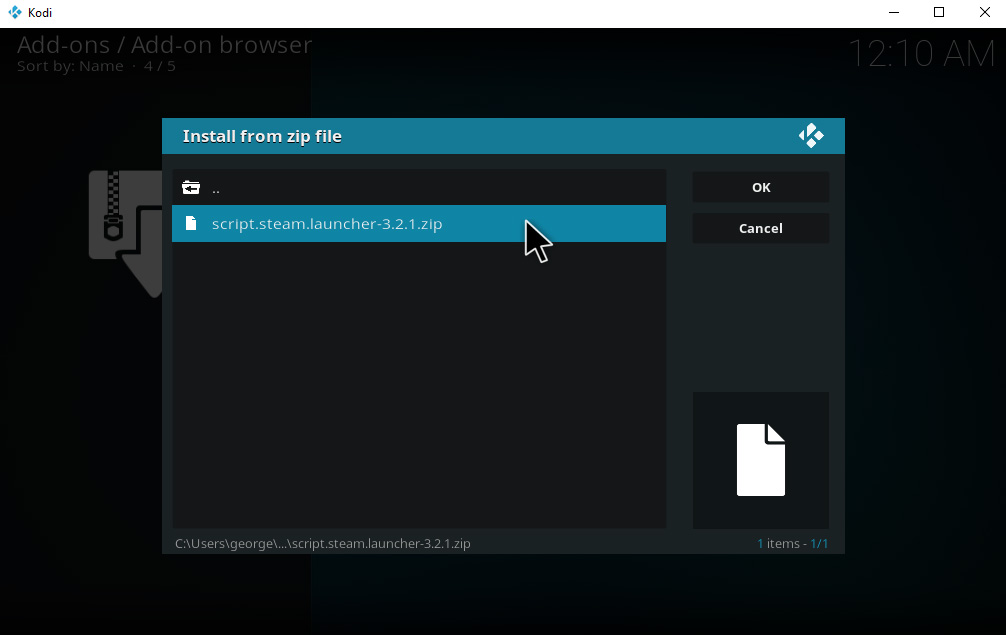


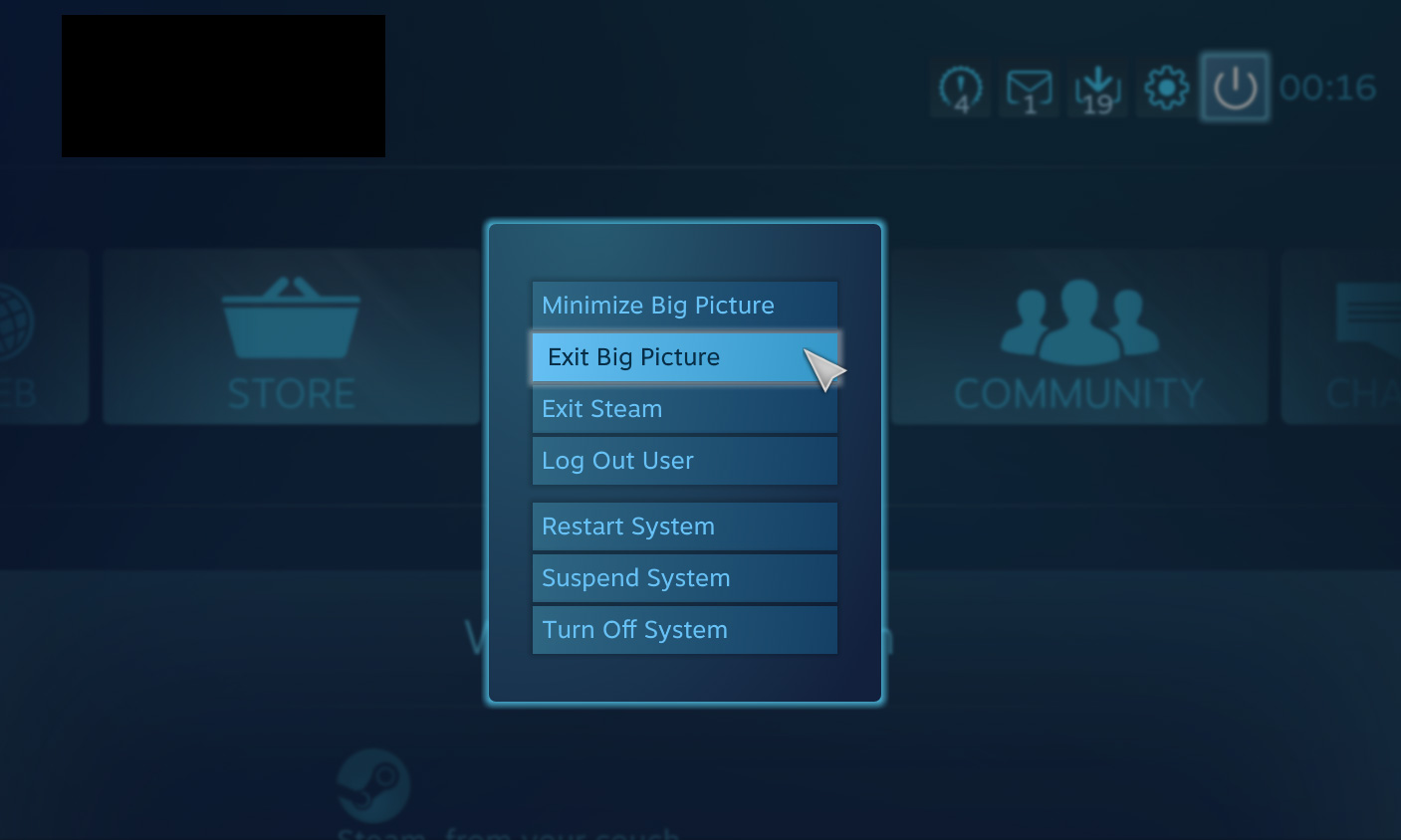












Kommentit